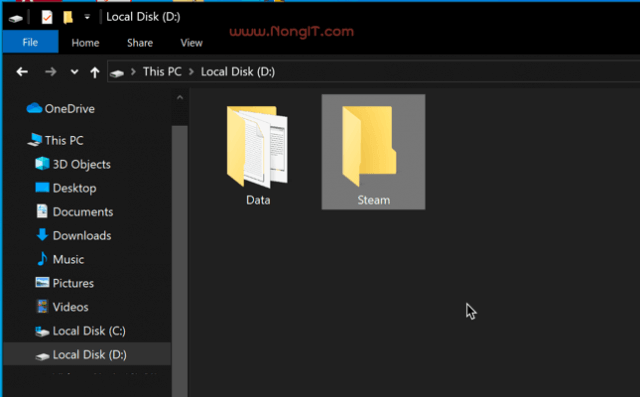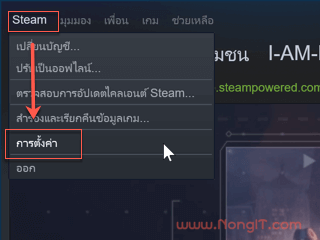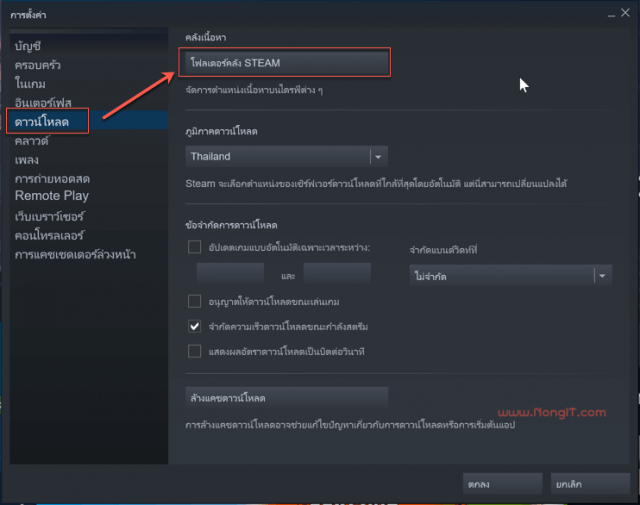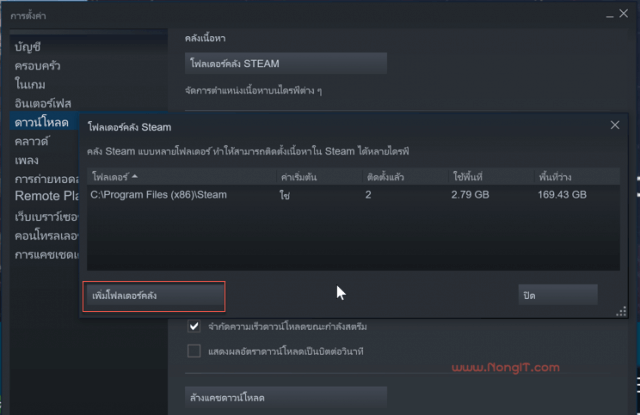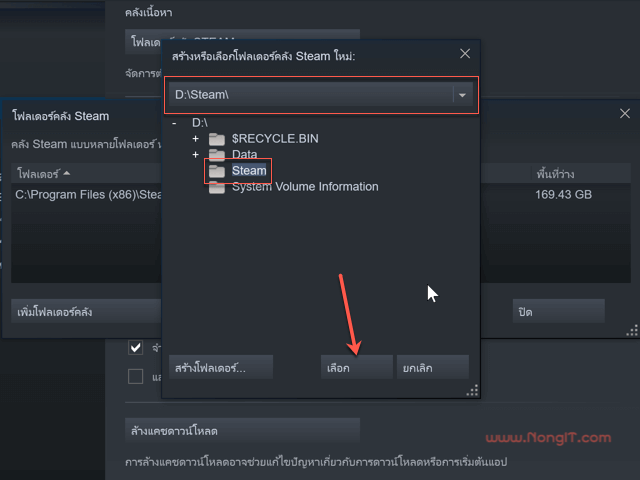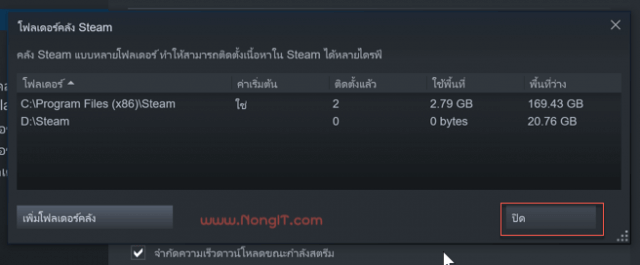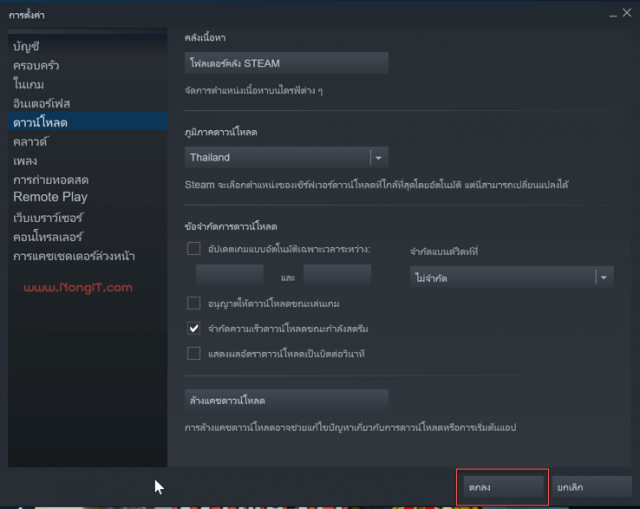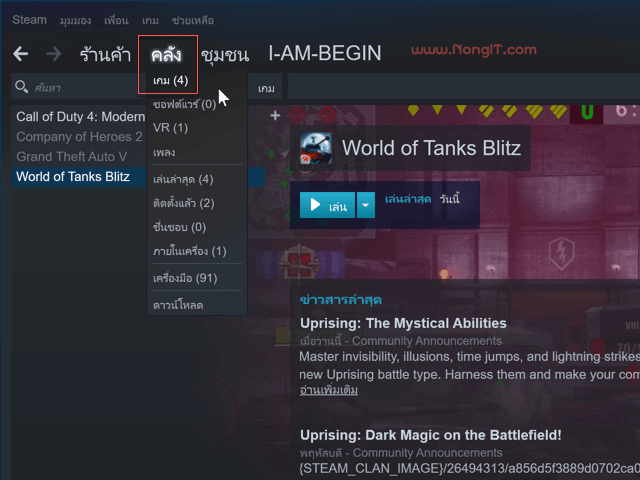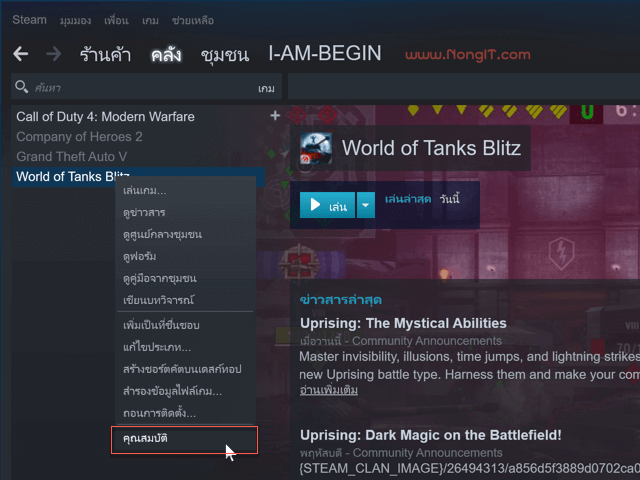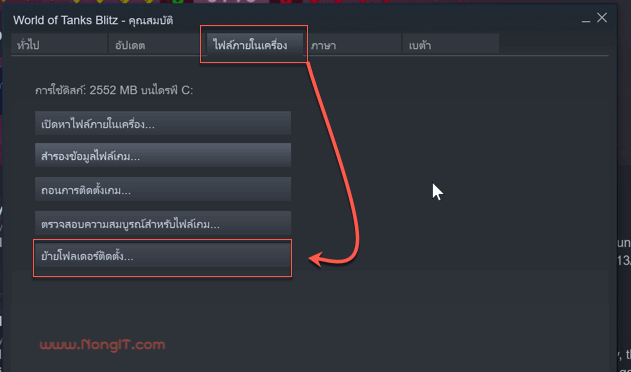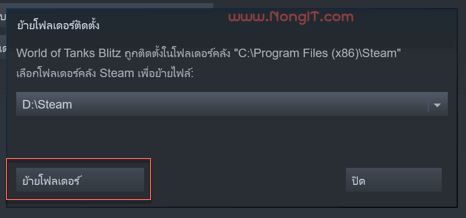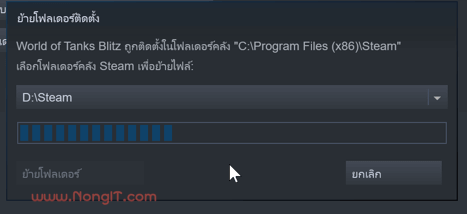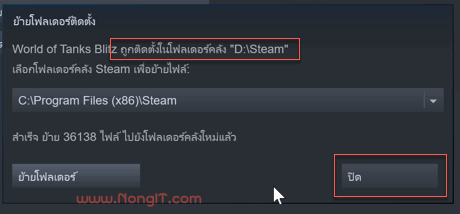วันนี้จะแนะนำวิธีการย้าย Folder ไฟล์เกมส์ที่อยู่ใน Steam ไปไว้ไดรฟ์ D หรือไดรฟ์อื่นๆที่เราต้องการในระบบ Windows 10 เช่น อาจจะย้ายไปเก็นที่ไดรฟ์ที่เป็น SSD ตัวใหม่ที่พึ่งจะซื้อมา หรือย้ายจากไดรฟ์ C ไปที่ไดรฟ์ D เพราะพื้นที่ใกล้จะเต็มแล้ว เป็นต้น โดยเป็นการย้ายเกมส์ใน Steam ที่เราเคยดาวน์โหลดมาไว้ในเครื่องก่อนนี้แล้ว และต้องการย้ายไปเก็บไดรฟ์อื่น
การย้ายโฟลเดอร์ ไฟล์เกมส์ Steam จากไดรฟ์ C ไปไดรฟ์ D
ปกติแล้วเกมส์จะถูกเก็บไว้ที่ไดร์ C ในโฟลเดอร์ C:\Program Files (x86)\Steam\steamapps\common ผมเห็นหลายคนที่จะเปลี่ยนที่เก็บไฟล์เกมส์ มักจะใช้วิธีลบเกมส์แล้วโหลดใหม่ ซึ่งเกมส์ปัจจุบันขนาดก็ไม่ใช่น้อยๆ แม้ว่าเน็ตปัจจุบันจะแรง แต่ก็จะเสียเวลาโหลดและติดตั้งนานพอสมควร
ดังนั้นจึงเอาวิธีการย้ายมาแนะนำกันครับ ซึ่งจะเป็นเวอร์ชั่นสำหรับ Windows 10 หรือ 8.1 / 7 ก็เหมือนกัน โดยสามารถดูได้ตามตัวอย่างด้านล่างนี้ได้เลย
เตรียมโฟลเดอร์ให้พร้อมก่อนย้าย
1. ให้ไปสร้าง Folder ภายใต้ไดรฟ์ D หรือไดรฟ์อื่นที่เราต้องการย้ายเกมส์ไปเก็บ โดยกำหนดชื่อโฟลเดอร์ชื่อ Steam เพื่อให้รู้ว่าคือโฟลเดอร์เกมส์ (D:\Steam) หรือจะชื่อ Games แล้วก็ตามด้วยสร้าง Steam ไว้อีกที ก็ได้ตามที่ต้องการ (D:\Games\Steam) (ในตัวอย่างจะอยู่ไดร์ D (D:\Steam))
2. เมื่อเตรียมโฟลเดอร์เสร็จแล้วก็เปิดโปรแกรม Steam ขึ้นมาครับ และคลิก Steam > เลือก การตั้งค่า (Settings)
3. คลิกเลือกที่หัวข้อ ดาวน์โหลด (Downloads) ตามด้วยคลิกปุ่ม โฟลเดอร์คลัง Steam (STEAM LIBRARY FOLDER)
4. จากนั้นให้คลิกปุ่ม เพิ่มโฟลเดอร์คลัง (ADD LIBRARY FOLDER)
5. แล้วคลิกเลือกไปที่ Folder ที่ได้เตรียมไว้ และคลิกปุ่ม เลือก (Select)
6. จากนั้นจะเห็นโฟลเดอร์ที่เราเตรียมไว้อยู่ในรายการด้วย ให้คลิกปุ่ม ปิด (Close)
7. คลิกปุ่ม ตกลง (Ok) เพื่อออกจากหน้าต่าง การตั้งค่า (Settings)
เริ่มย้ายไฟล์เกมส์ไปที่ไดรฟ์ D กันเลย
8. ที่หน้า Steam ให้เปิดไปที่ คลัง > เกมส์ (Library > Games) จะเห็นรายชื่อเกมส์ทั้งหมดของเรา
9. ให้ทำการ คลิกขวาชื่อเกมส์ ที่เราต้องการย้ายไป แล้วเลือก คุณสมบัติ (Properties)
10. จากนั้นให้คลิกเลือกแถบ ไฟล์ภายในเครื่อง (Local File)
11. คลิกปุ่ม ย้ายโฟลเดอร์ติดตั้ง (Move Install Folder..)
12. จะมีหน้าต่างแจ้งข้อมูลโฟลเดอร์ที่เราจะย้ายไป ตรวจสอบแล้วก็คลิกปุ่ม ย้ายโฟลเดอร์ (Move Folder) เพื่อยืนยันการย้าย
13. รอให้ระบบย้ายไฟล์ไปไว้ตามที่เราเลือกไว้
14. เมื่อเสร็จแล้วก็จะแสดงข้อมูลว่าไฟล์เกมส์ ณ ตอนนี้เก็นไว้ที่ไหน ตามตัวอย่างคือ D:\Sream\
แล้วก็ปิดหน้าต่าง คุณสมบัติเกมส์นั้นลงได้เลย และทำเกมส์อื่นๆ ตามที่ต้องการเหมือนกัน แล้วถ้าต้องการย้ายกลับมาที่เดิม หรือย้ายไปอีกไดรฟ์ในอนาคตก็ทำตามขั้นตอนด้านบนได้อีกครั้ง ถ้ามีเพื่อนกำลังหาวิธีย้ายเกมส์ Steam ไปไดรฟ์ D เหมือนกันก็อย่าลืมฝากแชร์ link ไปให้เพื่อนด้วยนะครับ